
Contenido
- etapas
- Método 1 Use el servicio en línea ExtractMe
- Método 2 de 4: Usa WinRAR en Windows
- Método 3 de 4: Usa el Java JDK en Windows
- Método 4 de 4: Usa Java JDK en Mac
Archivos JAR son archivos comprimidos que más comúnmente contienen programas ejecutables que usan el entorno de tiempo de ejecución Java, pero también pueden contener otros tipos de archivos. Dependiendo del sistema operativo que esté utilizando, su extracción a veces puede ser complicada. Podrá utilizar diversas utilidades y servicios para extraer el contenido de sus archivos JAR.
etapas
Método 1 Use el servicio en línea ExtractMe
- Evaluar la necesidad de usar este servicio. ExtractMe es un sitio web que ofrece un servicio para extraer un archivo JAR. Si bien este sitio se anuncia como seguro, debe evitar usarlo para extraer contenido de archivo de carácter confidencial o privado.
-
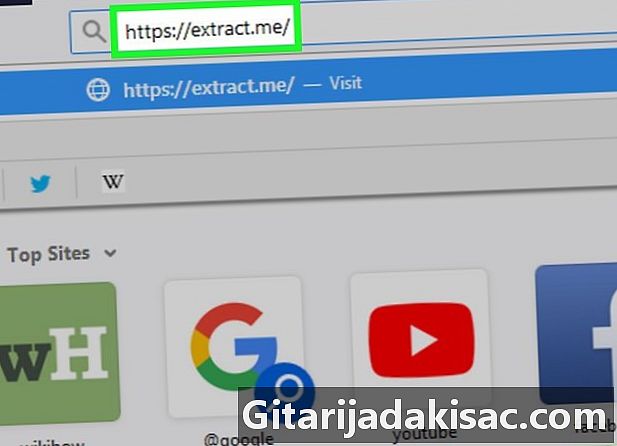
Abra ExtractMe. Vaya a https://extract.me/ usando su navegador de internet. -
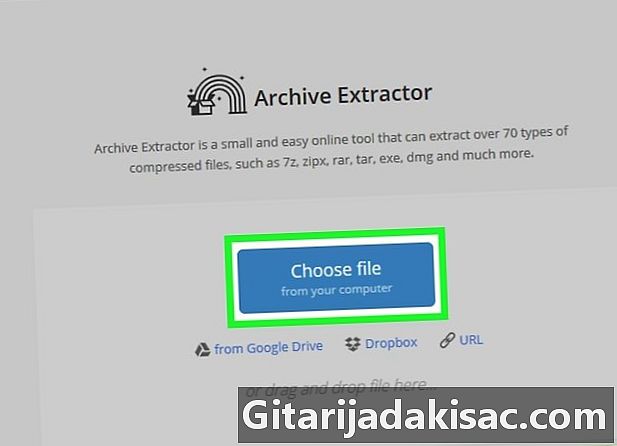
clic Selecciona tu archivo. Lo encontrarás en el medio de la página. Esto abrirá la ventana de su explorador de archivos si está trabajando en Windows o Finder si está en Mac. -
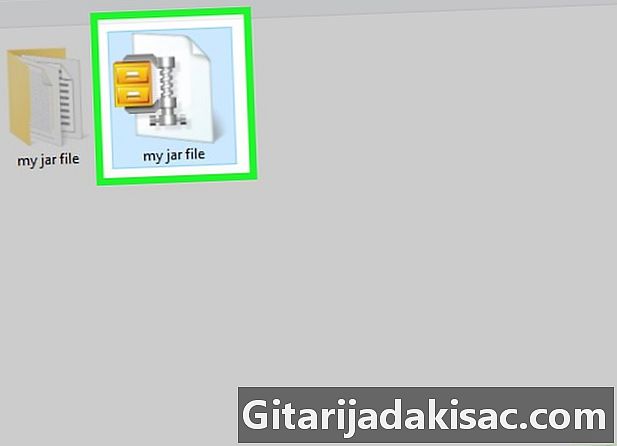
Seleccione el archivo JAR. Navegue por sus carpetas hasta encontrar el archivo para extraer, y luego haga clic para seleccionarlo. -
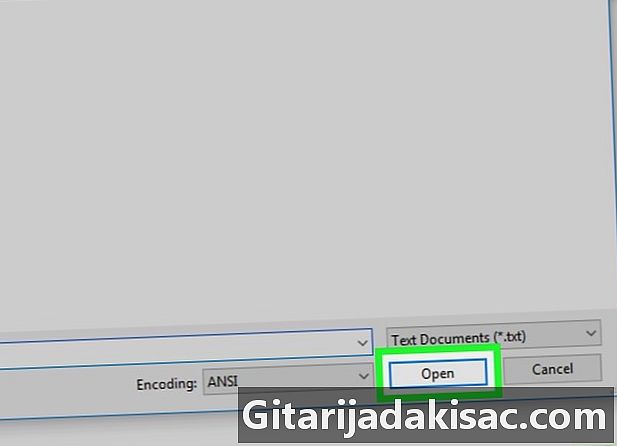
clic Abrir. Encontrará este botón en la esquina inferior derecha de la ventana. Esto dará como resultado el envío del archivo al sitio ExtractMe, que extraerá el contenido. -

Espere hasta el final de la extracción de su archivo. Cuando veas el Archivo descomprimido con éxito, podrá descargar y guardar su contenido comprimido en el formato .ZIP. -
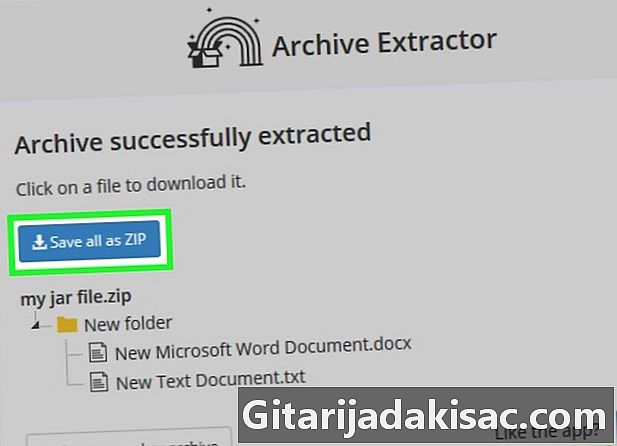
Haga clic en el botón Guardar todo como ZIP. Este es un botón azul que encontrará en la parte superior de la lista de archivos en su archivo.- Dependiendo de la configuración aplicada a su navegador, es posible que deba elegir una ubicación de descarga o ingresar el nombre del archivo a descargar y el nombre de la carpeta donde desea guardarlo en su computadora.
- Si su navegador le advierte sobre los riesgos de descargar un archivo ZIP de Internet, ignore la advertencia y confirme su intención de descargar este archivo.
Método 2 de 4: Usa WinRAR en Windows
-
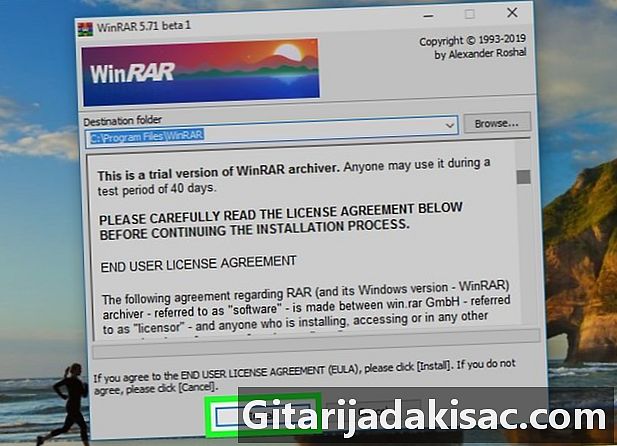
Instalar WinRAR. Cuando seleccione el tipo de descompresión para aplicar, asegúrese de marcar la casilla etiquetada JAR si no lo es ya -
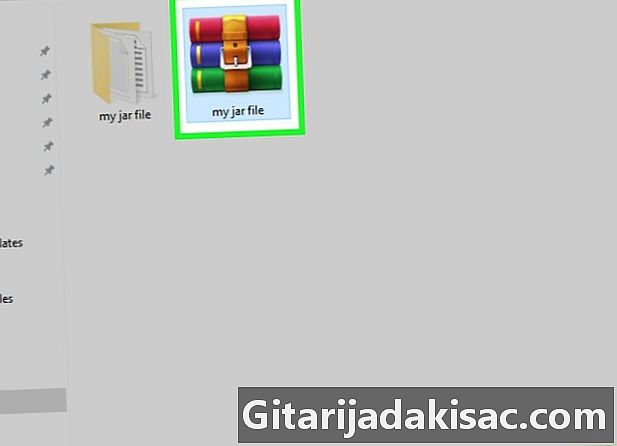
Encuentre el archivo JAR del que desea extraer el contenido. Navegue por sus carpetas hasta encontrar la ubicación del archivo JAR del que desea extraer el contenido. -
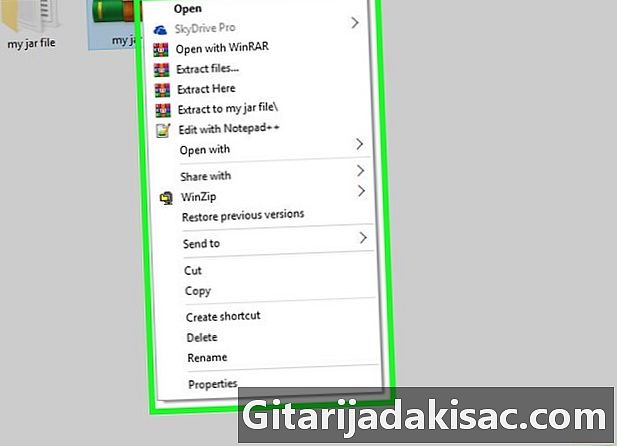
Haga clic derecho en el archivo para descomprimir. Esto tendrá el efecto de mostrar un menú desplegable de conuel. -
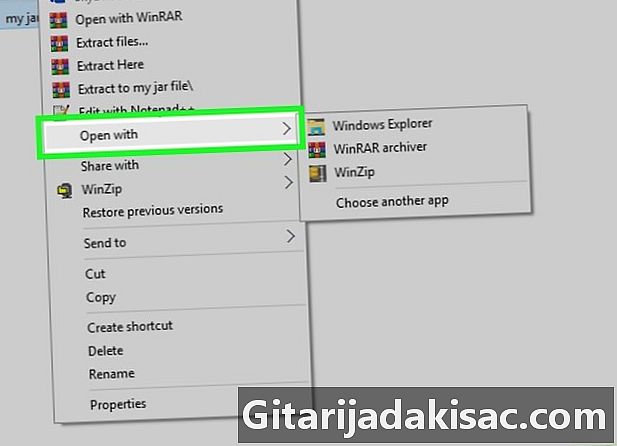
Seleccione la opcion Abrir con. Lo encontrará en el menú de conuel que se muestra. Verá un submenú debajo del cursor de su mouse.- Si no ve esta opción, haga clic en su archivo JAR para seleccionarlo, luego haga clic derecho sobre él y elija la opción Abrir con en el menú de conuel.
-
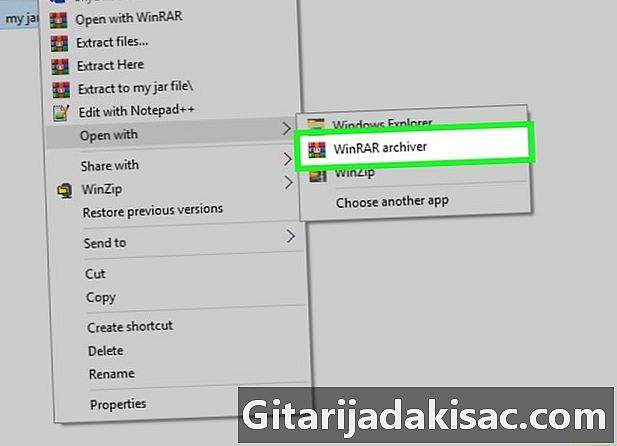
Haga clic en la opción WinRAR Archiver. Está en el submenú que se muestra. Su archivo JAR se abrirá en la ventana WinRAR. -
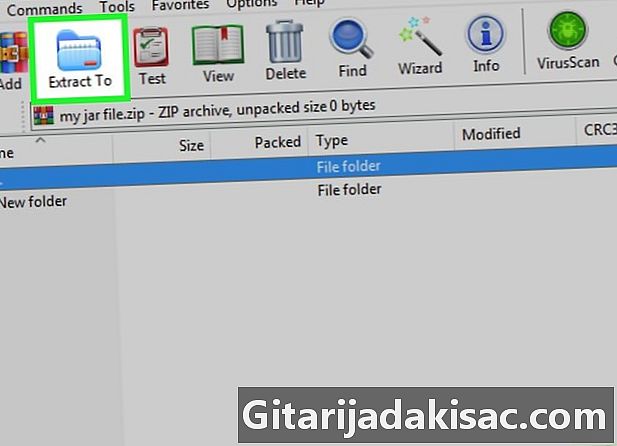
clic Descomprimir a. Encontrará este icono que simboliza una carpeta azul en la parte superior de la ventana de WinRAR. -

Elija la carpeta donde descomprimir su archivo. Si es necesario, haga clic en una de las carpetas que se muestran a la derecha de la ventana de la aplicación para seleccionarla y recibir los archivos de la descompresión. -
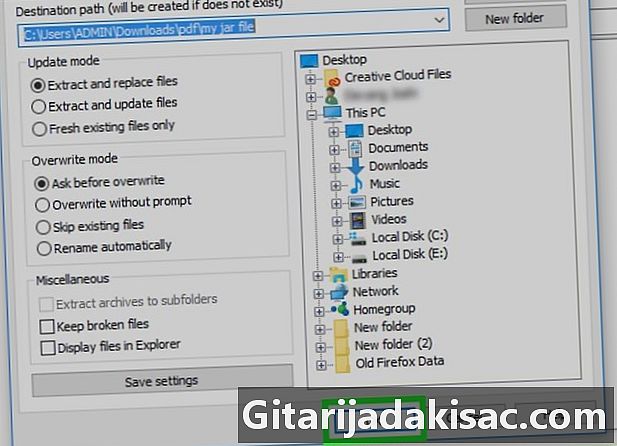
Haga clic en bueno. Encontrará este botón en la parte inferior de la ventana de WinRAR. Esto iniciará la extracción de su archivo JAR en la carpeta seleccionada.
Método 3 de 4: Usa el Java JDK en Windows
-
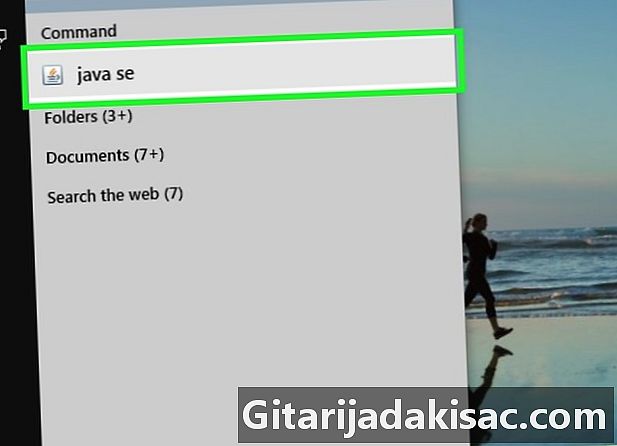
Comprueba que Java JDK está instalado en su sistema. Si el JDK o Entorno de desarrollo de Java no está instalado en su sistema, no podrá aplicar el comando de extracción tarro a su archivo y no podrá descomprimirlo usando el siguiente método:- abra la página de descarga de JDK 10 con su navegador;
- marque la casilla etiquetada Acepto las condiciones de licencia ;
- haga clic en el enlace de descarga correspondiente a la descripción de su sistema operativo;
- haga doble clic en el archivo de instalación que acaba de descargar;
- siga las instrucciones en pantalla para completar la instalación.
-

Abre tu explorador
de archivos. Haga clic en el icono del explorador de archivos de Windows que tiene la forma de una carpeta. Lo encontrará en la parte inferior de la pantalla de su computadora. -

Navegue a su archivo JAR. Explore sus carpetas para encontrar el archivo que desea descomprimir. -
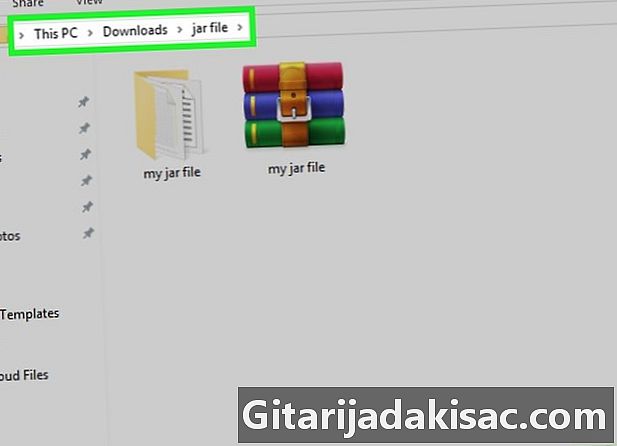
Seleccione la ruta a su archivo JAR. Para hacer esto, haga clic en un espacio en la barra de direcciones en la parte superior de su explorador de archivos. -
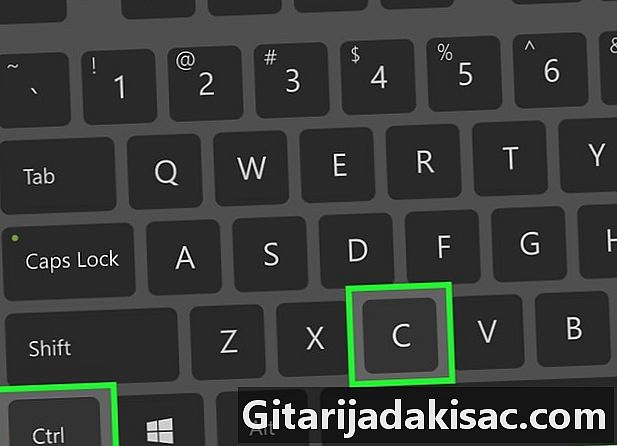
Copie la ruta a su archivo JAR. Presione las teclas simultáneamente Ctrl+C de tu teclado Esto memorizará la ruta a su archivo. -
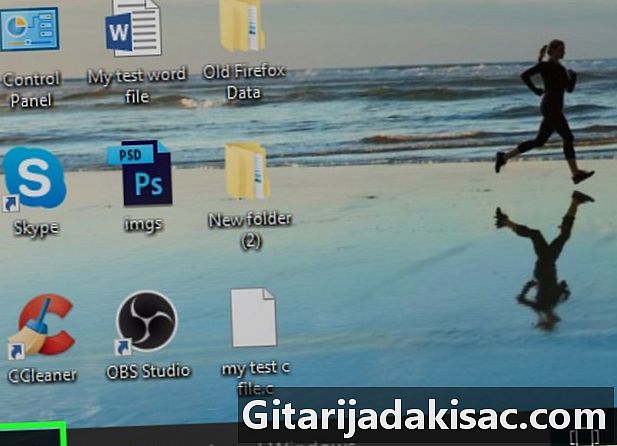
Abre el menú de inicio
Windows Haga clic en el logotipo de Windows ubicado en la esquina inferior izquierda de su pantalla. -
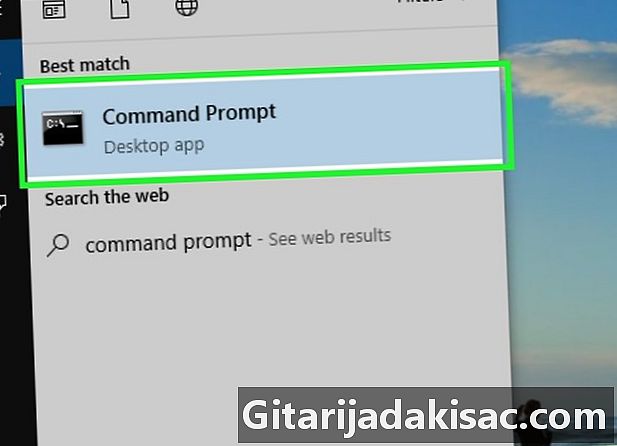
Abre la consola de comandos. entrar consola en la barra de búsqueda de Windows y luego haga clic en el icono
intitulado Consola de comandos en la parte superior de la ventana de inicio de Windows. Esto abrirá la Consola de control de Windows. -

Vaya a la carpeta donde se encuentra su archivo JAR. Siguiendo el símbolo del sistema en su consola, ingrese CD que seguirás un espacio. Ahora pegue la ruta a su archivo presionando las teclas Ctrl+V luego presione la tecla entrada desde su teclado para validar el cambio de directorio. -
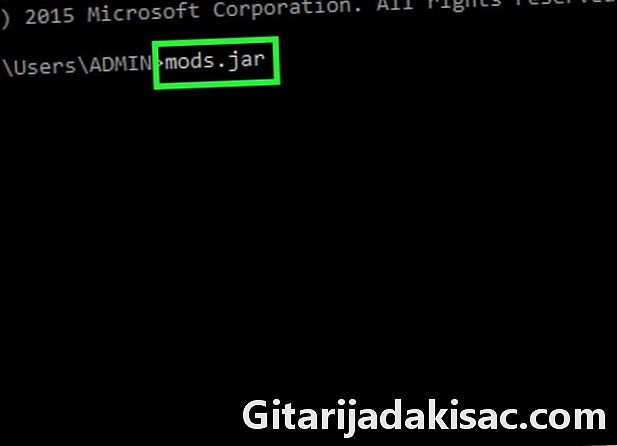
Ahora ingrese el comando de extracción de Java. entrar jar xf que seguirá un espacio antes de ingresar el nombre del archivo JAR para extraer sin olvidar su extensión .jar. Un archivo llamado mods debe expandirse y convertirse mods.jar. No olvide reenviar su pedido presionando la tecla entrada desde su teclado para comenzar la descompresión.- Por ejemplo, si desea extraer un archivo con el nombre de tyty.jar ubicado en el directorio C: Program, su línea de comando completa tendrá el formato jar xf C: programas tyty.jar.
-
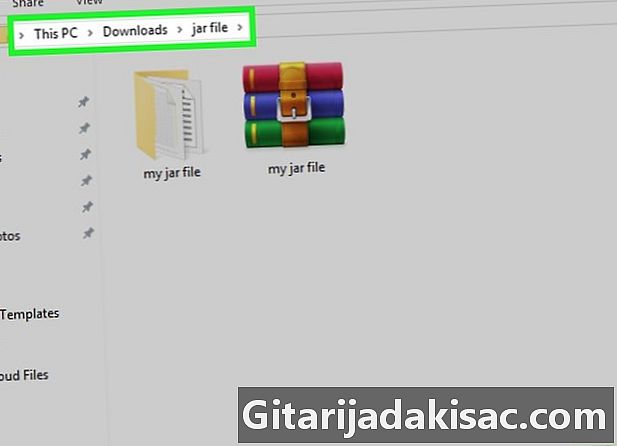
Regrese a la ubicación de su archivo JAR. Ahora debería ver su contenido sin comprimir.
Método 4 de 4: Usa Java JDK en Mac
-
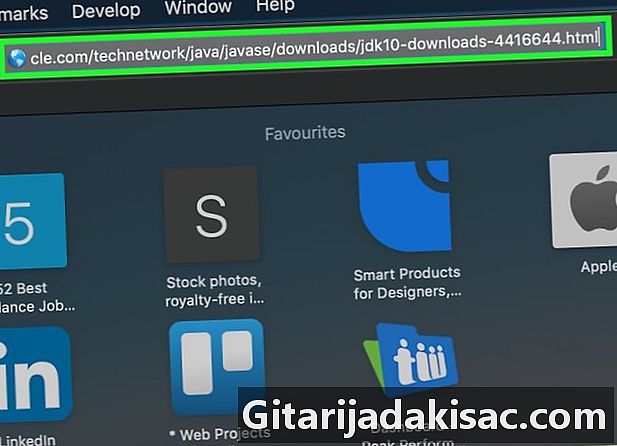
Comprueba que Java JDK está instalado en su sistema. Si el JDK o Entorno de desarrollo de Java no está instalado en su sistema, no podrá aplicar el comando de extracción tarro a su archivo y no podrá descomprimirlo usando el siguiente método:- abra la página de descarga de JDK 10 con su navegador;
- marque la casilla etiquetada Acepto las condiciones de licencia ;
- haga clic en el enlace de descarga correspondiente a la descripción de su sistema operativo;
- haga doble clic en el archivo de instalación que acaba de descargar;
- siga las instrucciones en pantalla para completar la instalación.
-

abierto
Buscador. En el Dock de tu Mac, haz clic en el ícono Finder, que simboliza una cara azul. -
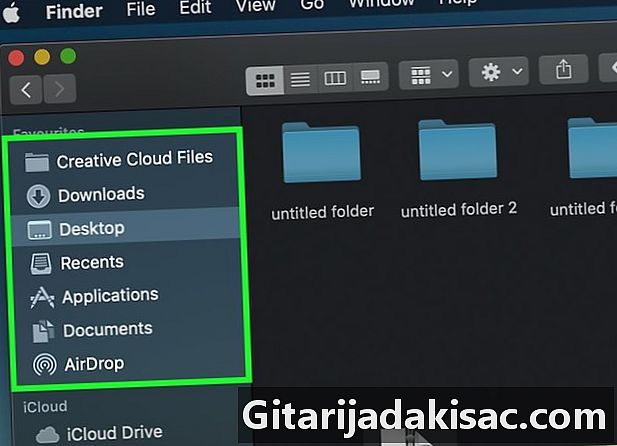
Encuentre el archivo JAR del que desea extraer el contenido. Navegue por sus carpetas hasta encontrar la ubicación del archivo JAR del que desea extraer el contenido. -

Seleccione el archivo para descomprimir. Simplemente haga clic en el icono que simboliza su archivo JAR. -
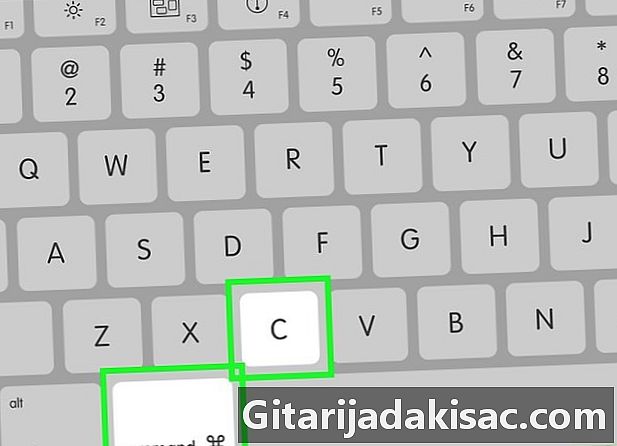
Copie la ruta a su archivo JAR. Para hacer esto, presione simultáneamente las teclas ⌘ Comando+⌥ Opción+C de tu teclado Se almacenará la ruta al archivo para descomprimir, así como su nombre y extensión. -
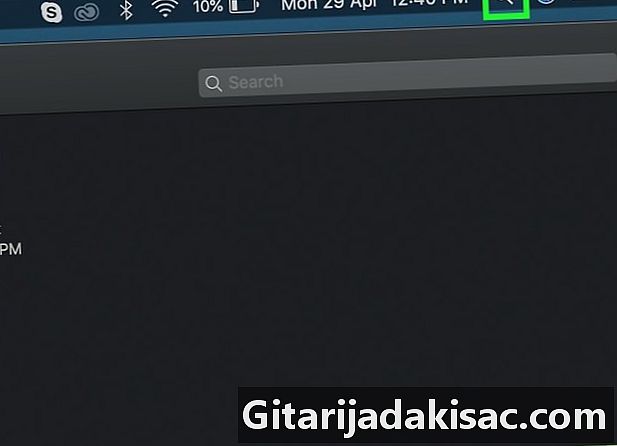
Spotlight abierto
. Haga clic en el icono de Spotlight que tiene la forma de una lupa y está en la esquina superior derecha de su pantalla. -
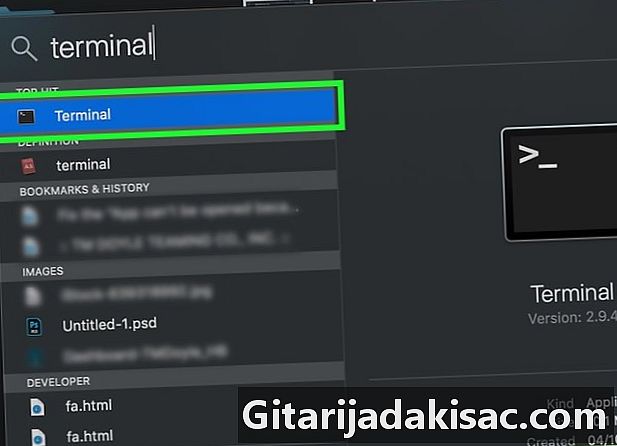
Abre la terminal. entrar terminal en la barra de búsqueda de Spotlight, luego haga doble clic en el icono de
terminal en el menú desplegable que muestra los resultados de búsqueda. Esto abrirá la ventana del terminal. -

Ingrese el comando de extracción de Java en la terminal. entrar jar xf en la terminal luego deje un espacio antes de presionar las teclas simultáneamente ⌘ Comando+V para pegar la ruta y el nombre del archivo para descomprimir. Luego presione la tecla entrada desde su teclado para comenzar la descompresión. -

Regrese a la ubicación de su archivo JAR. Ahora debería ver su contenido sin comprimir.

- Las distribuciones de Linux más populares, como Ubuntu o Mint, facilitan la extracción del contenido de un archivo JAR con su administrador de archivos incorporado. Haga clic derecho en el archivo JAR para descomprimir y haga clic en la opción Extrae aquí o Extraer a ... del menú conuel que se mostrará. la opción Extraer a ... le permitirá seleccionar un directorio de destino para la carpeta descomprimida. Una vez que se complete la operación, simplemente haga clic en el botón cerca. Luego puede abrir la carpeta con el nombre del archivo JAR para revisar los contenidos.
- Se recomienda la instalación de Java si desea descomprimir varios archivos JAR.
- En una Mac, a veces puede descomprimir archivos JAR cambiando su extensión a .ZIPpero corres el riesgo de cometer errores.